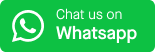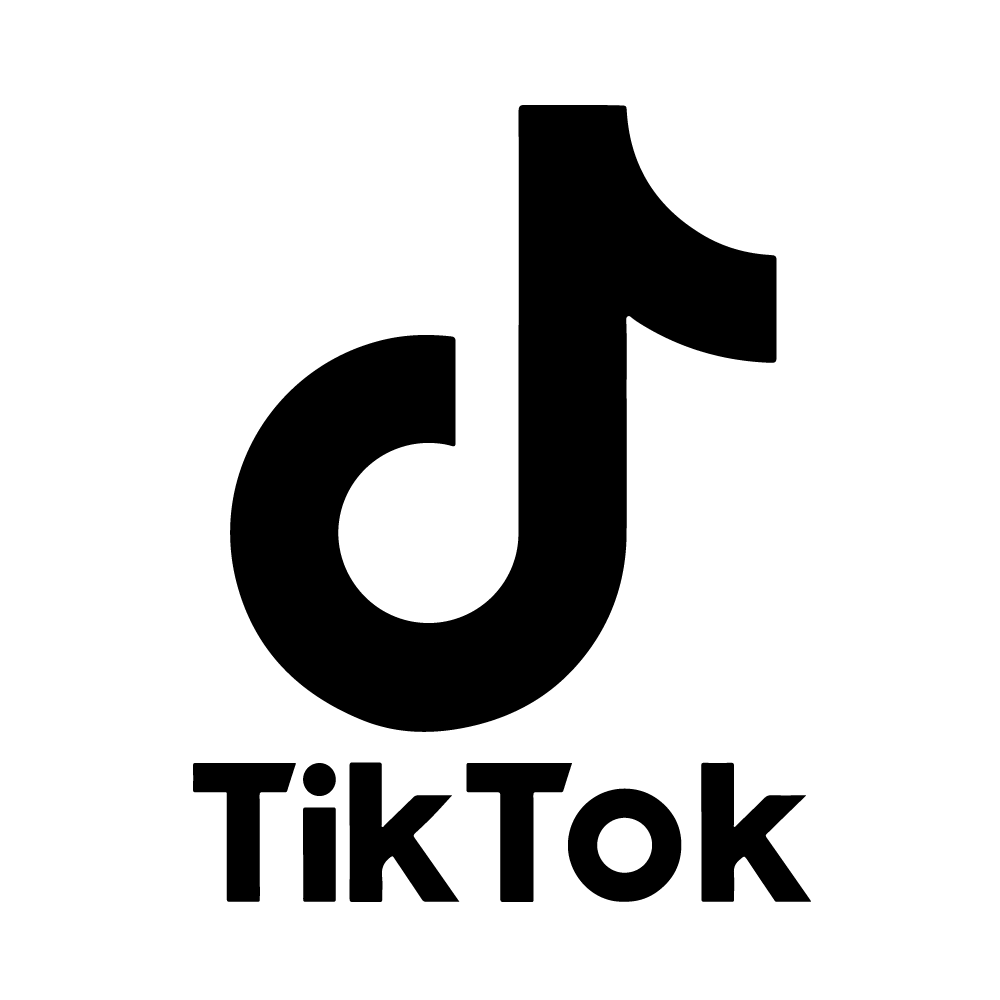Mengapa Menambahkan User Baru Penting? #
Menambahkan user baru di Yapos ERP memungkinkan Anda untuk membagikan akses ke tim Anda, sehingga setiap anggota dapat memiliki peran yang sesuai dalam mengelola operasional bisnis. Dengan pembagian peran yang jelas, keamanan data lebih terjamin, dan efisiensi kerja meningkat.
Langkah 1: Login ke Yapos #
- Masuk ke Akun Anda
- Buka halaman login Yapos melalui aplikasi atau website.
- Masukkan email dan password Anda, lalu klik Login.
Langkah 2: Akses Perusahaan #
- Pilih Perusahaan
- Setelah login, Anda akan diarahkan ke halaman Pilih Perusahaan.
- Pilih perusahaan yang ingin Anda kelola, lalu klik tombol Masuk.
Langkah 3: Menambahkan User Baru #
- Klik Ikon Tambah User
- Pada halaman perusahaan, klik ikon Tambah User (ikon bergambar orang dengan tanda plus) di sisi kanan layar.
- Isi Informasi User Baru
- Pada jendela “Undang User,” lengkapi kolom berikut:
- Kadaluarsa Undangan: Masukkan durasi (dalam hari) masa berlaku undangan. Contoh: 7 hari.
- Email: Masukkan email user baru yang akan diundang.
- Jabatan: Pilih jabatan atau peran user dari daftar (contoh: Staff, Manager, Admin).
- Klik Buat Undangan
- Setelah informasi terisi, klik tombol Buat Undangan untuk mengirimkan undangan ke user baru.
Langkah 4: Konfirmasi dan Registrasi User Baru #
- Salin Link Undangan
- Setelah undangan dibuat, link undangan akan muncul di jendela pop-up. Salin link tersebut dan kirimkan ke user baru melalui email atau pesan.
- User Baru Mendaftar
- User baru dapat membuka link undangan yang diterima untuk mengakses halaman registrasi Yapos.
- User perlu melengkapi formulir pendaftaran untuk mengaktifkan akun mereka.
Tips Tambahan: #
- Monitor Kadaluarsa Undangan: Pastikan user baru menyelesaikan registrasi sebelum undangan kedaluwarsa.
- Peran yang Tepat: Pilih jabatan yang sesuai untuk membatasi akses hanya pada fitur yang relevan.
- Batasi Kuota User: Pastikan perusahaan Anda memiliki kuota user tambahan jika ingin menambah user baru.
Dengan mengikuti langkah-langkah ini, Anda dapat menambahkan user baru di Yapos ERP dengan mudah dan efisien, mendukung kolaborasi tim yang lebih baik dalam mengelola bisnis Anda.